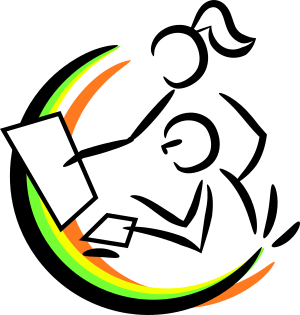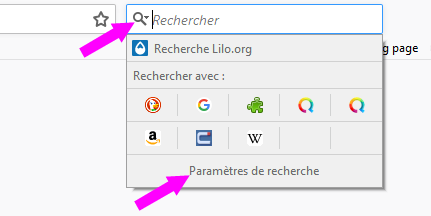Nous avons démarré en nous appuyant sur le cours de Xyoos qui présente ce que sont les navigateurs.
En début de chapitre il y a une courte vidéo en libre accès que nous avons regardé ensemble.
Le navigateur est un programme qui s’installe dont le but est notamment de :
- afficher des pages web
- télécharger des documents
- faire des recherches
Il en existe plusieurs, libre à chacun de choisir. On peut d’ailleurs en installer plusieurs sur sa machine.
Les plus connus sont:
 Chrome, le leader actuel bien que le plus récent. C’est un produit de la société Google, ce qui lui a permis de prendre très vite l’avantage. Nous avons d’ailleurs précisé un peu les choses : Google au départ c’est un moteur de recherche = un site web sur lequel on peut faire une recherche pour trouver des sites web. C’est devenu une société hégémonique qui par la suite a proposé son navigateur, Chrome, fortement couplé avec les services que la société Google possède désormais : Gmail, Youtube, Google Calendar, Google Docs…
Chrome, le leader actuel bien que le plus récent. C’est un produit de la société Google, ce qui lui a permis de prendre très vite l’avantage. Nous avons d’ailleurs précisé un peu les choses : Google au départ c’est un moteur de recherche = un site web sur lequel on peut faire une recherche pour trouver des sites web. C’est devenu une société hégémonique qui par la suite a proposé son navigateur, Chrome, fortement couplé avec les services que la société Google possède désormais : Gmail, Youtube, Google Calendar, Google Docs…
 Firefox est une alternative issue du monde de l’open source, c’est à dire que contrairement à Chrome, on peut savoir ce qu’il y a dedans. A l’heure de la captation massive de données privées, ce n’est pas négligeable. C’est un produit Mozilla.
Firefox est une alternative issue du monde de l’open source, c’est à dire que contrairement à Chrome, on peut savoir ce qu’il y a dedans. A l’heure de la captation massive de données privées, ce n’est pas négligeable. C’est un produit Mozilla.
 Safari garde une bonne place car c’est le navigateur par défaut de tous les ordinateurs Apple. Une version Windows est disponible.
Safari garde une bonne place car c’est le navigateur par défaut de tous les ordinateurs Apple. Une version Windows est disponible.
 Edge, anciennement Internet Explorer, n’a plus un grand succès. Il bénéficiait pourtant de la suprématie de Windows puisque c’est le navigateur historique de Microsoft qui équipe la grande majorité des PC de la grande distribution.
Edge, anciennement Internet Explorer, n’a plus un grand succès. Il bénéficiait pourtant de la suprématie de Windows puisque c’est le navigateur historique de Microsoft qui équipe la grande majorité des PC de la grande distribution.
Le choix parmi ces navigateurs est donc très subjectif, pour ma part je conseille Firefox pour des raisons plus éthiques que techniques.
Barre d’adresse
Nous nous sommes un peu attardé sur la barre d’adresse, cette zone où normalement on saisit l’adresse du site qu’on veut afficher. Par exemple pour aller sur notre site c’est là qu’on peut taper « adn56.net » et valider.
Avec le temps les barres d’adresses sont également devenues des zones de recherche. Quand on saisit quelque chose dans cette barre, le navigateur analyse s’il s’agit d’une adresse de site, auquel cas il s’y rend directement, sinon il se rend sur le moteur de recherche par défaut du navigateur avec ce que vous avez tapé et les résultats associés.

Donc si on tape « adn56.net » et qu’on valide, le navigateur affiche directement notre site.
Si on tape « adn 56 damgan », il affichera les résultats de la recherche associée et on y trouvera rapidement le lien vers notre site.
Extensions
Nous avons vu que sur Firefox et Chrome on peut installer des extensions à son navigateur pour lui ajouter des fonctionnalités. Par exemple on peut ajouter un bloqueur de publicité (par ex Adblock Plus) qui permet de charger des sites purgés de ses publicités. Les extensions (ou addons) pour Firefox sont disponibles ici.
Nous avons aussi évoqué Video Downloadhelper (pour lequel je travaille) qui permet de télécharger des vidéos du web.
Favoris
Nous avons vu qu’on peut gérer une banque de favoris, soit en ajoutant des « boutons » sur la barre personnelle, espace entre la barre d’espace et la barre d’adresse, ou bien avec un annuaire de favoris.
Synchronisation
Chrome et Firefox proposent de plus en plus de pouvoir synchroniser ses données. Il faut pour cela créer un compte qui va permettre d’enregistrer tous nos éléments personnels (extensions, favoris, historique de navigation) et de les retrouver sur une autre machine synchronisée avec ce même compte.
Menu et options
On a parcouru un peu les options. On y a vu qu’on pouvait par exemple :
- changer le moteur de recherche associé à mon navigateur
- personnaliser la barre d’adresse, avec ou sans zone de recherche
- restaurer la dernière session, c’est à dire recharger tous les onglets qui étaient ouverts quand le navigateur a été arrêté
- modifier la ou les pages de démarrage à afficher lorsqu’on lance le navigateur
On a également manipulé les onglets et parlé des copies d’écran, outil très utile, par exemple celui désormais intégré dans Firefox : voir ici
J’en oublie surement, comme toujours n’hésitez pas si vous avez des questions.